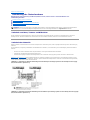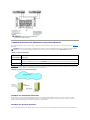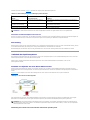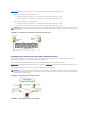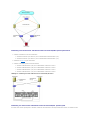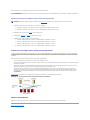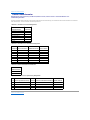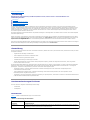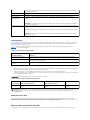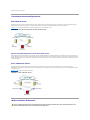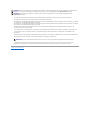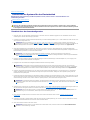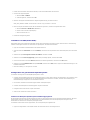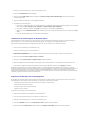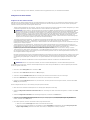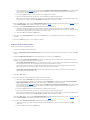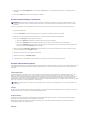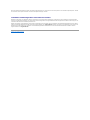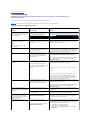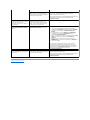Dell|EMC AX4-5i iSCSI-Speicherarrays mit Microsoft
®
Windows Server
®
Failover-Clustern Hardwareinstallations- und Fehlerbehebungshandbuch
Einführung
Verkabelung der Clusterhardware
VorbereitenderSystemefürdenClusterbetrieb
Fehlerbehebung
Cluster-Datenformular
iSCSI-Konfigurationsarbeitsblatt
Anmerkungen, Hinweise und Vorsichtshinweise
IrrtümerundtechnischeÄnderungenvorbehalten.
©2008DellInc.AlleRechtevorbehalten.
DieVervielfältigungoderWiedergabeinjeglicherWeiseohnevorherigeschriftlicheGenehmigungvonDellsindstrengstensuntersagt.
In diesem Text verwendete Marken: Dell, das DELL Logo, PowerEdge, PowerVault und OpenManage sind Marken von Dell Inc.; Active Directory, Microsoft, Windows, Windows Server und
WindowsNTsindMarkenodereingetrageneMarkenvonMicrosoftCorporationindenUSAund/oderanderenLändern;EMC, Navisphere und PowerPath sind eingetragene Marken und
MirrorView, SANCopy und SnapView sind Marken von EMC Corporation.
Alle anderen in dieser Dokumentation genannten Marken und Handelsbezeichnungen sind Eigentum der jeweiligen Hersteller und Firmen. Dell Inc. erhebt keinen Anspruch auf
Besitzrechte an Marken und Handelsbezeichnungen mit Ausnahme der eigenen.
April2008Rev.A00
ANMERKUNG: EineANMERKUNGmachtaufwichtigeInformationenaufmerksam,mitdenenSiedasSystembessereinsetzenkönnen.
HINWEIS: EinHINWEISwarntvormöglichenBeschädigungenderHardwareodervorDatenverlustundzeigtauf,wiederartigeProblemevermieden
werdenkönnen.
VORSICHT: HiermitwerdenSieaufeinepotenziellgefährlicheSituationhingewiesen,diezuSachschäden,VerletzungenoderzumTodführen
könnte.

ZurückzumInhaltsverzeichnis
Verkabelung der Clusterhardware
Dell|EMC AX4-5i iSCSI-Speicherarrays mit Microsoft
®
Windows Server
®
Failover-Clustern - Hardwareinstallations- und
Fehlerbehebungshandbuch
Verkabeln von Maus, Tastatur und Bildschirm
Verkabeln der Netzteile
VerkabelndesClustersfüröffentlichesundprivatesNetzwerk
Verkabeln der Speichersysteme
Verkabeln von Maus, Tastatur und Bildschirm
Bei der Installation einer Clusterkonfiguration im Rack muss ein Umschalter zum Verbinden der Maus, der Tastatur und des Bildschirms mit den Knoten
einbezogenwerden.WieSiedieAnschlüssedereinzelnenKnotenmitdemUmschalterverbinden,erfahrenSieinderDokumentationzumRack.
Verkabeln der Netzteile
StellenSieanhandderDokumentationfürdieeinzelnenKomponentenderClusterlösungsicher,dassdiejeweiligenAnforderungenandieStromversorgung
erfülltsind.
Eswirdempfohlen,diefolgendengrundsätzlichenVorsichtsmaßnahmenzubeachten,umdieClusterlösungvoreinerBeschädigungdurchStromausfällezu
schützen:
l BeiKnotenmitmehrerenNetzteilensolltenSiejedesNetzteilaneineneigenenWechselstromkreisanschließen.
l Verwenden Sie unterbrechungsfreie Stromversorgungen (USV).
l InbestimmtenUmgebungensolltenSieNotstromgeneratorenunddieelektrischeVersorgungübergetrennteUnterwerkeinBetrachtziehen.
Abbildung2-1 und Abbildung2-2zeigenempfohleneMethodenzurelektrischenVerkabelungeinerClusterlösungmitzweiPowerEdge-Systemen und zwei
Speichersystemen.UmRedundanzzugewährleisten,werdendieprimärenNetzteileallerKomponentenaneinemoderanzweiStromkreisenangeschlossen,
und die redundanten Netzteile an einem anderen Stromkreis.
Abbildung 2-1.BeispielfürdieelektrischeVerkabelungmiteinemNetzteilproPowerEdge-System und einer Standby-Stromversorgung
(SPS) bei einem AX4-5i-Speicherarray
Abbildung 2-2.BeispielfürdieelektrischeVerkabelungmitzweiNetzteilenproPowerEdge-System und zwei Standby-Stromversorgungen
(SPS) bei einem AX4-5i-Speicherarray
ANMERKUNG: Hinweise zur Konfiguration von Dell Blade-Servermodulen in einem Dell PowerEdge-Cluster finden Sie in der Dokumentation Betrieb von
Dell Blade-ServernineinemDellPowerEdgeHochverfügbarkeitscluster, die auf der Dell Support-Website unter support.dell.com bereit steht.

VerkabelndesClustersfüröffentlichesundprivatesNetzwerk
ÜberdieNetzwerkadapterindenClusterknotenwerdenmindestenszweiNetzwerkverbindungenfürjedenKnotenzurVerfügunggestellt,wieinTabelle2-1
beschrieben.
Tabelle 2-1. Netzwerkverbindungen
Abbildung2-3zeigteinBeispielfüreineVerkabelung,beidemreservierteNetzwerkadapterinjedemKnotenuntereinanderverbundensind(fürdasprivate
Netzwerk)unddieübrigenAdaptermitdemöffentlichenNetzwerkverbundensind.
Abbildung 2-3. Beispiel einer Netzwerkverkabelung
VerkabelndesöffentlichenNetzwerks
FürdieVerbindungzudenöffentlichenNetzwerksegmentenlässtsicheinbeliebigerNetzwerkadapterverwenden,dervoneinemSystemmitTCP/IP
unterstütztwird.SiekönnenweitereNetzwerkadapterinstallieren,umandereöffentlicheNetzwerksegmentezuunterstützen,oderfürdenFalleines
defekten primärenNetzwerkadaptersoderSwitch-PortsRedundanzzugewährleisten.
Verkabeln des privaten Netzwerks
DieprivateNetzwerkverbindungzudenKnotenerfolgtfürjedenKnotenmiteinemanderenNetzwerkadapter.DiesesNetzwerkwirdfürdieKommunikation
ANMERKUNG: Hinweise zur Konfiguration von Dell Blade-Servermodulen in einem Dell PowerEdge-Cluster finden Sie in der Dokumentation Betrieb von
Dell Blade-ServernineinemDellPowerEdgeHochverfügbarkeitscluster,dieaufderDell|Support-Website unter support.dell.com bereit steht.
Netzwerkverbindung
Beschreibung
ÖffentlichesNetzwerk
Alle Verbindungen zum Client-LAN.
MindestenseinöffentlichesNetzwerkmussfürMischbetriebkonfiguriertsein,damiteinFailoverdesprivatenNetzwerksmöglichist.
Privates Netzwerk
Reservierte Verbindung nur zur gemeinsamen Nutzung von Zustands-undStatusinformationenüberdenCluster.

innerhalb des Clusters verwendet. Tabelle2-2beschreibtdreimöglicheprivateNetzwerkkonfigurationen.
Tabelle 2-2.HardwarekomponentenundVerbindungenprivaterNetzwerke
Verwenden von Netzwerkadaptern mit zwei Ports
SiekönnendenClustersokonfigurieren,dassdasöffentlicheNetzwerkzumFailoverfürdieprivateNetzverbindunggenutztwird.WennNetzwerkadaptermit
zweiPortszumEinsatzkommen,verwendenSienichtbeidePortszugleichzurUnterstützungvonöffentlichemundprivatemNetzwerk.
NIC-Teaming
Beim NIC-TeamingwerdenzweiodermehrNICskombiniert,umfürLastausgleichundFehlertoleranzzusorgen.DerClusterunterstütztNIC-Teaming, aber nur
ineinemöffentlichenNetzwerk;NIC-Teaming wird in einem privaten Netzwerk bzw. iSCSI-Netzwerknichtunterstützt.
Die Netzwerkadapter eines NIC-Teams sollten von der gleichen Marke sein, und auch bei den Teaming-Treibern lassen sich die Marken nicht mischen.
Verkabeln der Speichersysteme
DieserAbschnittenthältInformationenüberdasVerbindendesClustersmiteinemSpeichersystemineinerDirektanschlusskonfigurationodermiteinemoder
mehreren Speichersystemen in einer iSCSI-SAN-Attach-Konfiguration.
VerbindenSiedieVerwaltungsschnittstellenallerSpeicherprozessorenübereinEthernet-Netzwerkkabel mit dem Netzwerk, in dem sich die
Verwaltungsstation befindet.
VerkabelnvonSpeicherfüreinenDirect-Attach-Cluster
Eine Direct-Attach-Clusterkonfiguration besteht aus redundanten iSCSI-NIC-Ports, die direkt mit einem Dell|EMC-Speichersystem verbunden sind. Direct-
Attach-KonfigurationensindinsichabgeschlossenundteilenkeinephysischenRessourcenmitanderenClusterknotenoderSpeichersystemenaußerhalbdes
Clusters.
Abbildung2-4zeigteinBeispielfüreineDirect-Attach-Konfiguration mit einem Cluster mit redundanten NIC-Ports in jedem Clusterknoten.
Abbildung 2-4. Direct-Attach-Clusterkonfiguration
Jeder Clusterknoten wird mit CAT5e- oder CAT6-Netzwerkkabeln mit RJ45-Steckern mit dem Speichersystem verbunden. Die Kabel werden an den Gigabit-
Ethernet-NICs der Clusterknoten und an den Gigabit iSCSI-Speicherprozessor (SP)-AnschlüssendesDell|EMC-Speichersystems angeschlossen.
Verkabelung eines Clusters mit zwei Knoten mit einem AX4-5i-Speichersystem
Methode
Hardwarekomponenten
Verbindung
Netzwerk-Switch
Fast-Ethernet- oder Gigabit-Ethernet-
Netzwerkadapter und -Switches
Verwenden Sie zur Verbindung der Netzwerkadapter in den Knoten mit
einem Fast-Ethernet- oder Gigabit-Ethernet-Switch Standard-
Ethernetkabel.
Point-to-Point Fast-Ethernet (nur
bei Clustern mit zwei Knoten)
Fast-Ethernet-Netzwerkadapter
Verbinden Sie die Fast-Ethernet-Netzwerkadapter in beiden Knoten mit
einem gekreuzten Ethernetkabel.
Point-to-Point Gigabit-Ethernet
(nur bei Clustern mit zwei Knoten)
Kupfer-Gigabit-Ethernet-Netzwerkadapter
Verbinden Sie die Gigabit-Ethernet-Netzwerkadapter in beiden Knoten mit
einem Standard-Ethernetkabel.
ANMERKUNG: In diesem Dokument bezieht sich der Ausdruck Gigabit-Ethernet entweder auf Gigabit-Ethernet oder auf 10-Gigabit-Ethernet.
ANMERKUNG: Bei den in diesem Abschnitt beschriebenen Verfahren zum Herstellen von redundanten Verbindungen zwischen den Clusterknoten und
demSpeichersystemhandeltessichjeweilsumeinebewährteVorgehensweise.MöglichsindauchandereVerfahren,mitdenensicheinevergleichbare
Verbindungsredundanzerreichenlässt.

Abbildung2-5 zeigt Verfahren zum Verkabeln eines Direct-Attach-Clusters mit zwei Knoten mit einem AX4-5i-Speicherarray.
1. VerbindenSieClusterknoten1mitdemSpeichersystem.
a. Verbinden Sie iSCSI-NIC0(bzw.NIC-Port0)vonClusterknoten1durcheinKabelmitiSCSI-Port 0 von SP-A.
b. Verbinden Sie iSCSI-NIC1(bzw.NIC-Port1)vonClusterknoten1durcheinKabelmitiSCSI-Port 0 von SP-B.
2. VerbindenSieClusterknoten2mitdemSpeichersystem.
a. Verbinden Sie iSCSI-NIC0(bzw.NIC-Port0)vonClusterknoten2durcheinKabelmitiSCSI-Port 1 von SP-A.
b. Verbinden Sie iSCSI-NIC1(bzw.NIC-Port1)vonClusterknoten2durcheinKabelmitiSCSI-Port 1 von SP-B.
Abbildung 2-5. Verkabelung der Clusterknoten mit einem Speichersystem AX4-5i
Verkabelung des Speichers bei einem iSCSI-SAN-Attach-Cluster
Ein iSCSI-SAN-Attach-ClusteristeineClusterkonfiguration,inderalleClusterknotenübereinNetzwerkundeineredundanteSwitch-Struktur an ein
gemeinsames Speichersystem oder an mehrere Speichersysteme angeschlossen sind.
Eine iSCSI SAN-Attach-Clusterkonfigurationistflexibler,erweiterbarerundleistungsfähigeralseineDirect-Attach-Konfiguration.
Abbildung2-6zeigt ein Beispiel eines iSCSI-SAN-Attach-Clusters mit zwei Knoten. Abbildung2-7 zeigt ein Beispiel eines iSCSI-SAN-Attach-Clusters mit acht
Knoten.
ÄhnlicheVerkabelungsmusterkönnenbeiClusternmiteineranderenKnotenanzahlverwendetwerden.
Abbildung 2-6. iSCSI-SAN-Attach-Cluster mit zwei Knoten
Abbildung 2-7. iSCSI-SAN-Attach-Cluster mit acht Knoten
ANMERKUNG: Zur besseren Veranschaulichung werden die Kabel in aufsteigender Reihenfolge mit den Speicherprozessor-Portsverbunden.Während
dieVerfügbarkeitderPortsamSpeichersystemverschiedenseinkann,müssenNIC0(bzw.NIC-Port0)undNIC1(bzw.NIC-Port1)mitSP-A bzw. SP-B
verbunden werden.
ANMERKUNG: Bei den in diesem Abschnitt beschriebenen Verfahren zum Herstellen von redundanten Verbindungen zwischen den Clusterknoten und
demSpeichersystemhandeltessichjeweilsumeinebewährteVorgehensweise.MöglichsindauchandereVerfahren,mitdenensicheinevergleichbare
Verbindungsredundanzerreichenlässt.

Verkabelung eines einzelnen iSCSI-SAN-Attach-Clusters mit einem Dell|EMC- Speichersystem AX4-5i
1. Verbinden Sie Clusterknoten 1 mit dem iSCSI-Netzwerk.
a. Verbinden Sie iSCSI-NIC0(bzw.NIC-Port0)durcheinNetzwerkkabelmitNetzwerk-Switch0(sw0).
b. Verbinden Sie iSCSI-NIC1(bzw.NIC-Port1)durcheinNetzwerkkabelmitNetzwerk-Switch1(sw1).
2. Wiederholen Sie Schritt 1fürjedenClusterknoten.
3. Verbinden Sie das Speichersystem mit dem iSCSI-Netzwerk.
a. Verbinden Sie Netzwerk-Switch0(sw0)durcheinNetzwerkkabelmitiSCSI-Port0vonSP-A.
b. Verbinden Sie Netzwerk-Switch0(sw0)durcheinNetzwerkkabelmitiSCSI-Port1vonSP-B.
c. Verbinden Sie Netzwerk-Switch1(sw1)durcheinNetzwerkkabelmitiSCSI-Port1vonSP-A.
d. Verbinden Sie Netzwerk-Switch1(sw1)durcheinNetzwerkkabelmitiSCSI-Port0vonSP-B.
Abbildung 2-8. Verkabelung eines iSCSI-SAN-Attach-Cluster mit dem Dell|EMC AX4-5i
Verkabelung von mehreren iSCSI-SAN-Attach-Clustern mit einem Dell|EMC- Speichersystem
Um mehrere Cluster mit dem Speichersystem zu verkabeln, verbinden Sie die Clusterknoten mit den entsprechenden iSCSI-Switches, und verbinden Sie dann

die iSCSI-Switches mit den entsprechenden Speicherprozessoren der Prozessoreinheit.
RegelnundRichtlinienfüriSCSISAN-Attach-Cluster finden Sie in den Support-MatrizenfürDellClusterkonfiguration auf der Dell High Availability Cluster Website
unter www.dell.com/ha.
Verkabelung von mehreren iSCSI-SAN-Attach-Clustern mit dem AX4-5i-Speichersystem
1. Verbinden Sie im ersten Cluster Clusterknoten 1 mit dem iSCSI- Netzwerk.
a. Verbinden Sie iSCSI-NIC0(bzw.NIC-Port0)durcheinNetzwerkkabelmitNetzwerk-Switch0(sw0).
b. Verbinden Sie iSCSI-NIC1(bzw.NIC-Port1)durcheinNetzwerkkabelmitNetzwerk-Switch1(sw1).
2. Wiederholen Sie im ersten Cluster Schritt 1fürjedenClusterknoten.
3. Wiederholen Sie Schritt 1 und Schritt 2fürjedenweiterenCluster.
4. Verbinden Sie das Speichersystem mit dem iSCSI-Netzwerk.
a. Verbinden Sie Netzwerk-Switch0(sw0)durcheinNetzwerkkabelmitiSCSI-Port0vonSP-A.
b. Verbinden Sie Netzwerk-Switch0(sw0)durcheinNetzwerkkabelmitiSCSI-Port1vonSP-B.
c. Verbinden Sie Netzwerk-Switch1(sw1)durcheinNetzwerkkabelmitiSCSI-Port1vonSP-A.
d. Verbinden Sie Netzwerk-Switch1(sw1)durcheinNetzwerkkabelmitiSCSI-Port0vonSP-B.
Verbinden eines PowerEdge-Clusters mit mehreren Speichersystemen
SiekönnendieSpeicherkapazitätdesClusterserhöhen,indemSiemehrereSpeichersystemeüberredundanteiSCSI-NetzwerkeandenClusteranschließen.
PowerEdge-ClustersystemeunterstützenKonfigurationenmitmehrerenandieClusterknotenangeschlossenenSpeichergehäusen.IndiesemSzenariokann
die MSCS-SoftwarefürdieLaufwerkejedesfreigegebenenundandenClusterangeschlossenenSpeicherarrayseinenFailoverzwischendenClusterknoten
durchführen.
Beim Verbinden mehrerer Speichersysteme mit dem Cluster gelten folgende Regeln:
l EskönnenmaximalvierSpeichersystememiteinemClusterverbundenwerden.
l DiegemeinsamenSpeichersystemeunddieFirmwaremüssenidentischsein.UnterschiedlicheSpeichersystemeundFirmwareimgemeinsamenSpeicher
werdennichtunterstützt.
l MSCSistaufmaximal22Laufwerksbuchstabenbeschränkt.WeildieLaufwerksbuchstabenAbisDfürlokaleDatenträgerreserviertsind,könnenden
DatenträgerndesSpeichersystemsmaximal22Laufwerkbuchstaben(EbisZ)zugewiesenwerden.
l Windows Server
2003undWindowsServer2008unterstützenBereitstellungspunkte,wodurchmehrals22LaufwerkeproClustermöglichsind.
Weitere Informationen finden Sie im Installations-undFehlerbehebungshandbuchfürDell™Failover-Cluster unter Microsoft
®
Windows Server
®
2008 bzw.
im Installations-undFehlerbehebungshandbuchfürDell™Failover-Cluster unter Microsoft
®
Windows Server
®
2003 auf der Dell Support-Website unter
support.dell.com.
Abbildung2-9zeigteinBeispielfürdieVerkabelungvonPowerEdge-Clusterknoten mit vier Dell|EMC-Speichersystemen.
Abbildung 2-9. Mit vier Speichersystemen verkabelte PowerEdge-Clusterknoten
Weitere Informationen
Weitere Information zur Konfiguration von Clusterkomponenten finden Sie in der Dokumentation zu Speicher- und Bandsicherung.
ZurückzumInhaltsverzeichnis
ANMERKUNG: Beim nachfolgend beschriebenen Verfahren wird Abbildung2-8alsBeispielfürdieVerkabelungweitererClusterverwendet.


ZurückzumInhaltsverzeichnis
Cluster-Datenformular
Dell|EMC AX4-5i iSCSI-Speicherarrays mit Microsoft
®
Windows Server
®
Failover-Clustern - Hardwareinstallations- und
Fehlerbehebungshandbuch
SiekönnenExemplarediesesVordrucksbeideneinzelnenClusterknotenoderRacksanbringen,umInformationenüberClusterfestzuhalten.VerwendenSie
dieseAufzeichnungen,wennSietechnischeUnterstützunganfordern.
Tabelle B-1. Informationen zur Clusterkonfiguration
Tabelle B-2. Informationen zur Clusterknotenkonfiguration
Tabelle B-3. Weitere Informationen zum Netzwerk
Tabelle B-4. Informationen zur Speicherarray-Konfiguration
ZurückzumInhaltsverzeichnis
Clusterinformationen
Clusterlösung
Clustername und IP-Adresse
Servertyp
Installationdurchgeführtvon
Installationsdatum
Anwendungen
Speicherort
Hinweise
Knotenname
Service-Kennnummer
ÖffentlicheIP-Adresse
Private IP-Adresse
Weitere Netzwerke
Array
Service-Tag-Nummer des Arrays
IP-Adresse
Anzahl der verbundenen DAE-Gehäuse
Virtuelle Laufwerke
1
2
3
4

ZurückzumInhaltsverzeichnis
Einführung
Dell|EMC AX4-5i iSCSI-Speicherarrays mit Microsoft
®
Windows Server
®
Failover-Clustern - Hardwareinstallations- und
Fehlerbehebungshandbuch
Clusterlösung
HardwareanforderungenfürCluster
UnterstützteClusterkonfigurationen
WeiterenützlicheDokumente
EinDell™Failover-ClusterbieteterhöhteVerfügbarkeitfürdiedarinbetriebenenAnwendungenundDienste.DieswirddurchdieKombinationspezieller
Hardware- und Softwarekomponenten erreicht. Failover-Cluster reduzieren das Risiko, dass die im Cluster betriebenen Anwendungen und Dienste durch den
AusfalleinereinzigenSystemkomponentenichtmehrverfügbarsind.KomponentenwieServer,Speichernetzteile,VerbindungenzwischendenKnotenund
dem/den Speicherarray(s), Verbindungen zu Client-Systemen oder anderen Servern in einer mehrschichtigen Enterprise-Anwendungsarchitektur sollten in
einemClustermöglichstredundantvorhandensein.
DasvorliegendeDokumententhältInformationenundspezifischeAnleitungenfürdieKonfigurationeinesFailover-Clusters mit einem oder mehreren Dell|EMC
AX4-5i iSCSI-Speicherarray(s).
Weitere Informationen zur Bereitstellung eines Clusters mit Windows Server 2003 finden Sie im Installations- undFehlerbehebungshandbuchfürDell™ Failover-
Cluster unter Microsoft Windows Server 2003 auf der Dell Support-Website unter support.dell.com. Weitere Informationen zur Bereitstellung eines Clusters mit
Windows Server 2008 finden Sie im Installations- undFehlerbehebungshandbuchfürDellFailover-Cluster unter Microsoft Windows Server 2008 auf der Dell
Support-Website unter support.dell.com.
Eine Liste der empfohlenen Betriebssysteme, Hardwarekomponenten und Treiber- oderFirmwareversionenfürIhrenFailover-Cluster finden Sie in den Support-
MatrizenfürDellClusterkonfiguration auf der Dell High Availability Clustering-Website unter www.dell.com/ha.
Clusterlösung
EinClusterunterstütztmindestenszweiKnotenundhöchstensachtKnoten(WindowsServer2003)bzw.sechzehnKnoten(WindowsServer2008)undbietet
die folgenden Funktionen:
l Gigabit-Ethernet-TechnologiefüriSCSI-Cluster
l HoheVerfügbarkeitvonRessourcenfürNetzwerk-Clients
l Redundante Pfade zum gemeinsamen Speicher
l AusfallwiederherstellungfürAnwendungenundDienste
l FlexibleWartungsmerkmale,mitdenenKnotenoderSpeichersystemerepariert,gewartetoderaufgerüstetwerdenkönnen,ohnedengesamten
ClustervomNetznehmenzumüssen.
Das iSCSI-ProtokollschließtSCSI-Frames, die Befehle, Daten, Statusinformationen usw. enthalten, in TCP/IP-Paketeein,sodasssieüberEthernet-Netzwerke
transportiertwerdenkönnen.DieiSCSI-DatenblöckewerdenzwischendemhostresidentenMicrosoftiSCSI-Initiator und dem iSCSI-Ziel – in der Regel ein
Speichergerät– übermittelt.DieImplementierungvoniSCSIineinemClusterbietetfolgendeVorteile:
l GeografischeVerteilung–DankdergrößerenReichweitederEthernet-TechnologiekönnensichClusterknotenundSpeichersystemean
unterschiedlichen Standorten befinden.
l HoheVerfügbarkeitbeiniedrigenKosten– Redundante Verbindungen stellen mehrere Datenpfade bereit, die mittels preiswerter TCP/IP-
Netzwerkkomponentenhergestelltwerdenkönnen.
l Konnektivität–EineeinzigeTechnologieermöglichtdieVerbindungvonSpeichersystemen,ClusterknotenundClientsimvorhandenenlokalenNetzwerk
(LAN) Weitverkehrsnetzwerk (WAN) und Speichernetzwerk.
HardwareanforderungenfürCluster
ImClusterwerdendiefolgendenHardwarekomponentenbenötigt:
l Clusterknoten
l Clusterspeicher
Clusterknoten
Tabelle1-1enthältdieHardwareanforderungenfürdieClusterknoten.
Tabelle 1-1.AnforderungenfürClusterknoten
Komponente
Mindestanforderungen
Clusterknoten
Es werden mindestens zwei identische PowerEdge-Serverbenötigt.DieMaximalanzahlderunterstütztenKnotenhängt davon
ab, unter welcher Version des Windows Server Betriebssystems der Cluster betrieben wird und wie die physische Topologie
der Verbindungen zwischen Speichersystem und Knoten aussieht.

Clusterspeicher
ClusterknotenkönnengemeinsamaufdieexterneSpeichersystemezugreifen.AllerdingskannzueinembeliebigenZeitpunktnurjeweilseinerderKnoten
einen RAID-DatenträgerimexternenSpeichersystembesitzen.MicrosoftClusterServices(MSCS)legtfest,welcherKnotenZugriffaufRAID-Datenträgerim
gemeinsam genutzten Speichersystem hat.
Tabelle1-2enthältdieunterstütztenSpeichersystemeunddieKonfigurationsanforderungenfürClusterknotenundeigenständigeSysteme,diean
Speichersysteme angeschlossen werden.
Tabelle 1-2.AnforderungenfürClusterspeicher
Die Speichersysteme verwenden die folgenden Hardwarekomponenten:
l Laufwerkprozessoreinheit(DPE)–Ausgestattet mit Speicherprozessoren, die die RAID-Arrays im Speichersystem steuern und Speicherfunktionen wie
Momentaufnahmen, LUN-Maskierung und Remote-Datenspiegelungermöglichen.
l Disk-Array-Einheit(DAE)–EnthältzusätzlichenSpeicherplatzundwirdandieLaufwerkprozessoreinheitangeschlossen.
l Standby-Stromversorgung(SPS)–Notstromversorgung,mitderdieIntegritätdesWrite-Caches des Laufwerkprozessors sichergestellt wird. Die SPS ist
mit der Laufwerkprozessoreinheit verbunden.
In Tabelle1-3sinddieHardwareanforderungenfürdasAX4-5iSpeicherarrayaufgeführt.
Tabelle 1-3.AnforderungenfürDell|EMC-Speichersysteme
Dedizierte iSCSI-NICs
Der vom iSCSI-Software-Initiator gesteuerte NIC fungiert als E/A-Adapter,überdenderErweiterungsbusunddieSpeicherkomponentendesSystems
angeschlossen werden. Failover-ClusterlösungenmitdemSpeicherarrayAX4-5ibenötigeninjedemPowerEdge-System zwei iSCSI-NICs oder NIC-Ports, um
redundantePfadezuermöglichenundfürLastausgleichbeiderE/A-DatenübertragungzumSpeichersystemzusorgen.
Dedizierte Ethernet-SwitchesfüriSCSI
Der Gigabit-SwitchfürdeniSCSI-ZugrifffungiertalsregulärerNetzwerk-Switch, der Erweiterungen und dedizierte Verbindungen zwischen Knoten und
RAM
DieMindestgrößedesbenötigtenSystem-Arbeitsspeichershängtdavonab,welcheWindowsServer-Betriebssystemversion auf
den Clusterknoten installiert ist.
iSCSI-Initiator
Installieren Sie den iSCSI-Port-Treiber, den Initiatordienst und den Software-Initiator auf jedem Knoten.
Netzwerkadapter(NICs)für
den iSCSI-Zugriff
Zwei iSCSI-NICs oder zwei iSCSI-NIC-Ports pro Knoten. Konfigurieren Sie die NICs an getrennten PCI-Bussen,umVerfügbarkeit
undLeistungzuerhöhen.FüriSCSI-Datenverkehr werden auch TOE-NICs(TOE=TCP/IPOffloadEngine)unterstützt.
NICs(öffentlicheund
private Netzwerke)
MindestenszweiNetzwerkadapter:einenNetzwerkadapterfürdasöffentlicheNetzwerkundeinenweiterenfürdasprivate
Netzwerk.
ANMERKUNG: Eswirdempfohlen,anjedemöffentlichenNetzwerkundanjedemprivatenNetzwerkjeweilsNetzwerkadapter
vom gleichen Typ zu betreiben.
Interner Laufwerkcontroller
ProKnoteneinController,deranmindestenszweiinterneFestplattenangeschlossenist.JederunterstützteRAID-Controller
oder Laufwerkcontroller kann verwendet werden.
ZweiFestplattensinderforderlichfürSpiegelung(RAID1)undmindestensdreiFestplattenfürDisk-StripingmitParität(RAID5).
ANMERKUNG: Eswirddringendempfohlen,hardwarebasiertesRAIDodersoftwarebasierteFehlertoleranzfürdieinternen
Laufwerke zu verwenden.
Hardwarekomponenten
Anforderung
UnterstützteSpeichersysteme
EinbisvierunterstützteDell|EMC-Speichersysteme. Hinweise zu spezifischen Speichersystem-Anforderungen
finden Sie unter Tabelle1-3.
Clusterknoten
AlleKnotenmüssendirektmiteinemeinzelnenSpeichersystemoderübereinSANmiteinemodermehreren
Speichersystemen verbunden werden.
MehrereClusterundeigenständige
Systeme
FreigabeeinesodermehrererunterstützterSpeichersystemeimNetzwerkmöglich.
Prozessorgehäuse
Erforderlicher Mindestspeicher
MöglicheSpeichererweiterung
SPS
AX4-5i
Eine DPE mit mindestens 4 und maximal 12
Festplatten
Bis zu 3 DAEs mit jeweils maximal 12
Festplatten
1 (erforderlich) und 2
(optional)
ANMERKUNG: StellenSiesicher,dassdieaufdemSpeichersystemausgeführteVersionderCore-Softwareunterstütztwird.Hinweisezuspezifischen
Versionsanforderungen finden Sie in den Support-MatrizenfürDellClusterkonfiguration auf der Dell High Availability Clustering-Website unter
www.dell.com/ha.

Speichersystem(en) bereit stellt.
UnterstützteClusterkonfigurationen
Direct-Attach-Cluster
Bei einem Direct-Attach-Cluster sind beide Knoten des Clusters direkt mit einem gemeinsamen Speichersystem verbunden. In dieser Konfiguration sind die
RAID-Controller(oderSpeicherprozessoren)desSpeichersystemsüberKabeldirektandieiSCSI-NIC-Ports der Knoten angeschlossen.
Abbildung1-1 zeigt eine grundlegende Direct-Attach-Konfiguration mit einem einzelnen Cluster.
Abbildung 1-1. Direct-Attach-Konfiguration mit einem einzelnen Cluster
EMC PowerPath-BeschränkungenineinemDirect-Attach-Cluster
EMC PowerPath stellt Failover-FunktionenzurVerfügungundbietetMehrfach-Pfaderkennung sowie dynamischen Lastausgleich zwischen mehreren Ports am
gleichenSpeicherprozessor.VonDellunterstützteDirect-Attach-Cluster werden jedoch an einem einzelnen Anschluss an den einzelnen Speicherprozessoren
im Speichersystem angeschlossen. Aufgrund der Einzelport-Begrenzung bietet PowerPath in einer direkt verbundenen Konfiguration nur Failover-Schutz, aber
keinen Lastausgleich.
iSCSI-SAN-Attach-Cluster
Bei einem iSCSI-Switch-Attach-ClustersindalleKnotenüberredundanteLANsmiteinemodermehrerenSpeichersystem(en)verbunden,umhohe
Verfügbarkeitzugewährleisten.iSCSI-SAN-Attach-ClustersindflexiblerinderKonfiguration,lassensichbessererweiternundsindleistungsfähigeralsdirekt
verbundene Cluster.
Abbildung1-2 zeigt einen iSCSI-SAN-Attach-Cluster.
Abbildung 1-2. iSCSI-SAN-Attach-Cluster
WeiterenützlicheDokumente
VORSICHT: WichtigeInformationenüberdieSicherheitsanforderungenundBetriebsvorschriftenfindenSieindenSicherheitshinweisenzum
System.GarantiebestimmungenkönnenalsseparatesDokumentbeigelegtsein.

l Im zusammen mit der Rack-LösunggeliefertenRack-Installationshandbuch ist beschrieben, wie das System in einem Rack installiert wird.
l Im Handbuch zum EinstiegfindenSieeineÜbersichtüberdieErsteinrichtungdesSystems.
l Das Installations-undFehlerbehebungshandbuchfürDellFailover-Cluster unter Microsoft Windows Server 2003enthältweitereInformationenzumBetrieb
des Clusters unter dem Betriebssystem Windows Server 2003.
l Das Installations-undFehlerbehebungshandbuchfürDellFailover-Cluster unter Microsoft Windows Server 2008enthältweitereInformationenzumBetrieb
des Clusters unter dem Betriebssystem Windows Server 2008.
l Die Support-MatrizenfürDellClusterkonfiguration enthalten eine Liste empfohlener Betriebssysteme, Hardwarekomponenten und Treiber- oder
FirmwareversionenfürdenFailover-Cluster.
l In der Dokumentation zum Betriebssystem ist beschrieben, wie das Betriebssystem installiert (sofern erforderlich), konfiguriert und verwendet wird.
l Die Dokumentation separat erworbener Hardware-undSoftwarekomponentenenthältInformationenzurKonfigurationundInstallationdieser
Zusatzgeräte.
l DieDokumentationzurDellPowerVault™-BandbibliothekenthältInformationenzurInstallation,FehlerbehebungundzumUpgradederBandbibliothek.
l DieDokumentationzuEMCPowerPathunddieBenutzerhandbücherzuDell|EMCSpeichergehäusen.
l Gegebenenfalls sind Versionsinformationen oder Readme-Dateienvorhanden,diedenletztenStandderÄnderungenamSystemoderander
DokumentationwiedergebenoderfortgeschrittenestechnischesReferenzmaterialfürerfahreneBenutzeroderIT-Fachleute enthalten.
ZurückzumInhaltsverzeichnis
ANMERKUNG: Hinweise zur Konfiguration von Dell Blade-Servermodulen in einem Dell PowerEdge-Cluster finden Sie in der Dokumentation Betrieb von
Dell Blade-ServernineinemDellPowerEdgeHochverfügbarkeitscluster,dieaufderDell|Support-Website unter support.dell.com bereit steht.
ANMERKUNG: Soweit nicht anders angegeben, sind alle Dokumentationen in der nachstehenden Liste auf der Dell Support-Website unter
support.dell.comverfügbar.
ANMERKUNG: LesenSiedieseaktualisiertenDokumenteimmerzuerst,dasiefrühereInformationengegebenenfallsaußerKraftsetzen.

ZurückzumInhaltsverzeichnis
VorbereitenderSystemefürdenClusterbetrieb
Dell|EMC AX4-5i iSCSI-Speicherarrays mit Microsoft
®
Windows Server
®
Failover-Clustern - Hardwareinstallations- und
Fehlerbehebungshandbuch
ÜberblicküberdieClusterkonfiguration
Installationsübersicht
ÜberblicküberdieClusterkonfiguration
1. StellenSiesicher,dassdieelektrischenVoraussetzungenfürdenClusteramOrtderInstallationgegebensind.DerFachhändlerkannSieüberdie
AnforderungenderörtlichenStromversorgunginformieren.
2. Installieren Sie die Systeme, das/die gemeinsamen Speicherarray(s) und die Verbindungs-Switches(z.B.ineinemGeräte-Rack). Stellen Sie sicher, dass
alle Komponenten eingeschaltet sind.
3. StellenSiedasBetriebssystem(einschließlichallerrelevantenServicePacksundHotfixes),NetzwerkadaptertreiberundSpeicheradaptertreiber
(einschließlichMultipath-E/A (MPIO)-Treibern)aufallenClusterknotenbereit.JenachderverwendetenBereitstellungsmethodeistmöglicherweiseeine
Netzwerkverbindungerforderlich,umdiesenSchrittabzuschließen.
4. Richten Sie auf allen Clusterknoten die physische Netzwerktopologie und die TCP/IP-EinstellungenfürNetzwerkadapterein,umdenZugangzuden
öffentlichenundprivatenClusternetzwerkenzuermöglichen.
5. Konfigurieren Sie alle Clusterknoten als Mitglieder derselben Windows Active Directory-Domäne.
6. RichtenSiediephysischeSpeichertopologieein,undnehmenSiealleweiterenNetzwerkeinstellungenvor,diebenötigtwerden,umVerbindungen
zwischendemSpeicherarrayunddenalsClusterknotenkonfiguriertenSystemenherzustellen.KonfigurierenSiedieSpeichersystemegemäßder
Dokumentation zum Speichersystem.
7. ErstellenSiemithilfederDienstprogrammezurSpeicherarrayverwaltungmindestenseinelogischeGerätenummer(LUN=LogicalUnitNumber).DieLUN
dient bei einem Failover-Cluster mit Windows Server 2003 als Cluster-QuorumdatenträgerundbeieinemFailover-Cluster mit Windows Server 2008 als
Witness-Datenträger.StellenSiesicher,dassdieLUNfürdieSystemepräsentist,diealsClusterknotenkonfiguriertwerden.
8. WählenSieeinesderSystemeaus,undbildenSieeinenneuenFailover- Cluster, indem Sie den Clusternamen, die Clusterverwaltungs-IP-Adresse und
die Quorumressource konfigurieren. Weitere Informationen finden Sie unter VorbereitenderSystemefürdenClusterbetrieb.
9. FügenSieden/dieverbliebenenKnotenzumFailover-Cluster hinzu. Weitere Informationen finden Sie unter VorbereitenderSystemefürden
Clusterbetrieb.
10. KonfigurierenvonRollenfürClusternetzwerke.StellenSiesicher,dassallezuriSCSI-Speicherung(oderzuanderenZweckenaußerhalbdesClusters)
verwendeten Netzwerkschnittstellen nicht durch den Cluster kontrolliert werden.
11. Testen Sie die Failover-Funktionen des neuen Clusters.
VORSICHT: NurgeschulteServicetechnikersinddazubefugt,KomponentenimInnerndesSystemszuentfernenundzuwarten.Ausführliche
InformationenzudenSicherheitsvorkehrungen,überdasArbeitenimInnerndesComputersundzumSchutzvorelektrischerEntladungfindenSie
in den mitgelieferten Sicherheitsinformationen.
ANMERKUNG: Weitere Informationen zu Schritt 3 bis Schritt 7 und Schritt 10 bis Schritt 13findenSieunterVorbereitendesSystemsfürdie
Clusterbildung im Installations- undFehlerbehebungshandbuchfürDellFailover-Cluster unter Microsoft Windows Server 2003 bzw. im Installations- und
FehlerbehebungshandbuchfürDellFailover-Cluster unter Microsoft Windows Server 2008 auf der Dell Support-Website unter support.dell.com.
ANMERKUNG: Um sich die Planung und Bereitstellung des Clusters zu erleichtern, erfassen Sie die relevanten Informationen zur
Clusterkonfiguration im Cluster-Datenformular unter Cluster-Datenformular und die iSCSI-Konfigurationsdaten im iSCSI-Konfigurationsarbeitsblatt
unter iSCSI-Konfigurationsarbeitsblatt.
ANMERKUNG: DieClusterknotenkönnenalsDomänencontrollerkonfiguriertwerden.WeitereInformationenfindenSieunterAuswahldes
DomänenmodellsimInstallations-undFehlerbehebungshandbuchfürDellFailover-Cluster unter Microsoft Windows Server 2003 bzw. im Installations-
undFehlerbehebungshandbuchfürDellFailover-Cluster unter Microsoft Windows Server 2008 auf der Dell Support-Website unter support.dell.com.
ANMERKUNG: AusSicherheitsgründenwirdempfohlen,dieLUNbeimEinrichtendesClustersaufeinemEinzelknotenzukonfigurierenwieinSchritt
8beschrieben.SpäterkönnenSiedieLUNentsprechendderBeschreibunginSchritt 9 konfigurieren, damit weitere Knoten im Cluster darauf
zugreifenkönnen.
ANMERKUNG: FührenSiebeiFailover-Clustern, die unter Windows Server 2008 erstellt wurden, den Cluster Validation Wizard (Assistent zur
Clustervalidierung)aus,umsicherzustellen,dassIhrSystemfürdieClusterbildungbereitist.
ANMERKUNG: Bei Failover-Clustern,dieunterWindowsServer2008erstelltwurden,könnenSiehierfürauchdenCluster Validation Wizard
(Assistent zur Clustervalidierung) verwenden.

12. KonfigurierenSiehochverfügbareAnwendungenundDiensteaufIhremFailover-Cluster.JenachIhrerKonfigurationkanneserforderlichsein,hierfür
weitere LUNs am Cluster bereitzustellen oder neue Cluster- Ressourcengruppen anzulegen. Testen Sie die Failover-Funktionen der neuen Ressourcen.
13. Konfigurieren Sie Client-SystemefürdenZugriffaufdieaufdemFailover-ClustergehostetenhochverfügbarenAnwendungenundDienste.
Installationsübersicht
Auf allen Clusterknoten im Failover-Cluster muss das Betriebssystem Windows Server in derselben Version, Edition, Service Pack-Stufe und
Prozessorarchitekturinstalliertsein.SokönnenbeispielsweisealleKnotenmitWindowsServer2003R2Enterprisex64Editionkonfiguriertsein.Wennaufden
verschiedenen Knoten unterschiedliche Betriebssystemversionen installiert sind, kann der Failover-Cluster nicht erfolgreich konfiguriert werden. Je nach dem
auf dem Cluster konfigurierten Betriebssystem wird empfohlen, vor dem Konfigurieren des Failover-ClusterszunächstServerrolleneinzurichten.
Eine Liste der Dell PowerEdge Server, iSCSI-NICs, eine Liste der empfohlenen Betriebssystemversionen sowie spezifische Treiber- und Firmwareversionen
finden Sie in den Support-MatrizenfürDellClusterkonfiguration auf der Dell High Availability Clustering-Website unter www.dell.com/ha.
Weitere Informationen zur Bereitstellung eines Clusters mit Windows Server 2003 finden Sie im Installations-undFehlerbehebungshandbuchfürDell™ Failover-
Cluster unter Microsoft Windows Server 2003 auf der Dell Support-Website unter support.dell.com. Weitere Informationen zur Bereitstellung eines Clusters mit
Windows Server 2008 finden Sie im Installations-undFehlerbehebungshandbuchfürDellFailover-Cluster unter Microsoft Windows Server 2008 auf der Dell
Support-Website unter support.dell.com.
IndenfolgendenUnterabschnittenwerdendieSchrittebeschrieben,überdieSiedieKommunikationzwischendenClusterknotenunddemfreigegebenen
Dell|EMC AX4-5i Fibre-Channel-SpeicherarrayeinrichtenundLaufwerkedesSpeicherarraysfürdenClusterpräsentmachenkönnen.Diefolgenden
InstallationsverfahrenwerdenindennachstehendenAbschnittenerörtert:
l Installation des iSCSI-NICs
l Installation des Microsoft iSCSI-Software-Initiators
l ÄndernderEinstellungeninderTCP-Registrierungsdatei]
l Installieren von EMC
®
PowerPath
®
l Konfiguration des gemeinsamen Speichersystems
l Installation und Konfiguration eines Failover-Clusters
Installation des iSCSI-NICs
Eswirdempfohlen,dieaktuellsteunterstützteVersiondesTreiberszuinstallieren.WennderNIC-Treiber die Installation von Service-PacksoderHotfixesfür
dasBetriebssystemerfordert,installierenSiezunächstdiese.
InformationenzudenunterstütztenNICsundTreibernfindenSieindenSupport-MatrizenfürDellClusterkonfiguration auf der Dell High Availability Cluster
Website unter www.dell.com/ha.
Installation des Microsoft iSCSI-Software-Initiators
1. ÖffnenSieeinenWebbrowser,undgehenSiezurMicrosoftDownloadCenter-Website unter www.microsoft.com/downloads.
2. Suchen Sie nach iscsi initiator.
3. WählenSiedieaktuellsteunterstützteVersionderInitiator-SoftwarefürIhrBetriebssystemunddiezugehörigeDokumentationherunter.
4. DoppelklickenSieaufdieausführbareDatei.DerInstallationsassistentwirdgestartet.KlickenSieimBegrüßungsbildschirmaufNext (Weiter).
5. WählenSieindenfolgendenFensterndieOptionenInitiator Service, Software Initiator, und Microsoft MPIO Multipathing Support for iSCSI. Klicken
Sie auf Next (Weiter), um mit der Installation fortzufahren.
6. Lesen Sie den Lizenzvertrag, stimmen Sie den Vertragsbedingungen zu, und klicken Sie auf Next (Weiter), um die Software zu installieren.
7. Klicken Sie im letzten Fenster auf Finish(Fertigstellen),umdieInstallationabzuschließen.
8. WählenSiedieOptionDo not restart now(Jetztnichtneustarten).DasSystemwirderstnachdemÄndernderEinstellungeninderTCP/IP
Registrierungsdatei (Abschnitt Konfiguration des gemeinsamen Speichersystems) neu gestartet.
ÄndernderEinstellungeninderTCP-Registrierungsdatei
SoändernSiedieTCP-Registrierungsdatei:
ANMERKUNG: InformationenzuraktuellstenunterstütztenVersiondesSoftware-Initiators finden Sie in den Support-MatrizenfürDell
Clusterkonfiguration auf der Dell High Availability Cluster Website unter www.dell.com/ha.

1. Ermitteln Sie die IP-Adressen oder die DHCP-IP-Adressen,diefürdeniSCSI-Datenverkehr benutzt werden.
2. Starten Sie den Registrierungseditor.
a. WählenSieStart ® Ausführen.
b. Geben Sie Regedit ein, und klicken Sie auf OK.
3. MachenSiedenfolgendenSekundärschlüsselderRegistrierungsdateiausfindig,undklickenSiedarauf:
HKEY_LOCAL_MACHINE® SYSTEM® CurrentControlSet® Services® Tcpip® Parameters® Interfaces
4. Klicken Sie auf jede Schnittstellen-GUID, die den iSCSI-Netzwerkenzugeordnetist,undführenSiefolgendeSchrittedurch:
a. WählenSieEdit® New® DWORD value (DWORD-Wert).
b. Nennen Sie den neuen Wert TcpAckFrequency.
c. Weisen Sie ihm den Wert 1 zu.
5. Beenden Sie den Registrierungseditor.
Installieren von EMC
®
PowerPath
®
EMC PowerPath erkennt einen fehlerhaften Speicherpfad und leitet die E/A-Kommunikation automatisch auf einen alternativen Pfad um. PowerPath sorgt
außerdemfürLastausgleichfürDatenvomClusterknotenzumSpeichersystem.SoinstallierenSiePowerPath:
1. Legen Sie das PowerPath-Installationsmedium in das CD/DVD-Laufwerk ein.
2. Gehen Sie im Bildschirm Erste Schritte zum Bereich Installation,undklickenSieaufdenpassendenLinkfürdasBetriebssystem,dasaufdemKnoten
läuft.
3. WählenSiedieOptionDasProgrammvondiesemOrtausführen, und klicken Sie auf OK.
4. WählenSieimFensterChoose Language Setup(Sprachewählen)diebenötigteSprache,undklickenSieaufOK.
5. Lesen Sie die Informationen im Fenster Welcome (Willkommen) des Einrichtungsassistenten, und klicken Sie auf Next (Weiter).
6. WählenSieimFensterCLARiiON AX-Series die Option PowerPath, und klicken Sie auf Next (Weiter). Folgen Sie den Bildschirmanweisungen, um die
Installationabzuschließen.
7. Klicken Sie auf Yes (Ja), um das System neu zu starten.
Konfiguration des gemeinsamen Speichersystems
So installieren und konfigurieren Sie das Dell|EMC-Speichersystem im Cluster:
1. Installieren Sie das Navisphere Speichersystem-Initialisierungsprogramm von einem Knoten oder einer Verwaltungsstation, und verwenden Sie es zur
Initialisierung Ihres AX4-5i-Speichersystems. Um das Speichersystem AX4-5iüberNetzwerkzuverwalten,müssenSiebeiderInitialisierungdie
Netzwerkeinstellungen konfigurieren und ein Benutzerkonto einrichten.
2. Falls zutreffend, installieren Sie das Erweiterungspack mithilfe von Navisphere Express.
3. Installieren Sie das Navisphere Server-Dienstprogramm auf jedem Clusterknoten.
4. Konfigurieren Sie den iSCSI-Initiator auf jedem Clusterknoten.
5. Weisen Sie den Clusterknoten virtuelle Laufwerke zu.
AusführendesNavisphereSpeichersystem-Initialisierungsprogramms
Mit dem Navisphere Speichersystem-Initialisierungsprogramm lassen sich AX4-5i-SpeichersystemeübereineBenutzerschnittstelleinitialisieren.Mitdiesem
DienstprogrammkönnenSiedieIP-Adresse, die Subnetzmaske und das Standard-GatewayfürdieSPsdesSpeichersystemskonfigurierensowie
BenutzernamenundKennwörterfürdenSpeichersystemzugriffzuweisen.
So installieren Sie die Software von dem Supportmedium, das mit dem Speichersystem ausgeliefert wird:
1. Legen Sie das Supportmedium in das CD/DVD-Laufwerk des Clusterknotens oder der Verwaltungsstation ein.

2. WählenSiediegewünschteSpracheaus,fallsSiedazuaufgefordertwerden.
3. Klicken Sie auf Install Products (Produkte installieren).
4. KlickenSieimMenüInstall Products (Produkte installieren) auf Navisphere Storage System Initialization Utility (Navisphere Speichersystem-
Initialisierungsprogramm).
5. FolgenSiedenBildschirmanleitungen,umdieInstallationabzuschließen.
6. So initialisieren Sie das Speichersystem:
a. Starten Sie vom Clusterknoten oder von der Verwaltungsstation aus das Navisphere Speichersystem-Initialisierungsprogramm, das Sie installiert
haben.WählenSieStart® Programme® EMC® Navisphere® Navisphere Storage System Initialization.
b. Lesen Sie den Lizenzvertrag, klicken Sie auf I accept(Vertragannehmen)undanschließendaufNext (Weiter).
c. WählenSieinderListeUninitialized Systems (Nicht initialisierte Systeme) das zu initialisierende Speichersystem aus, und klicken Sie auf Next
(Weiter).
d. FolgenSiedenBildschirmanleitungen,umdieInitialisierungabzuschließen.?
Installieren Sie das Erweiterungspack mit Navisphere Express
Jedes Speichersystem im Cluster wird zentral von einem Host-System (auch als Verwaltungsstation bezeichnet) verwaltet, auf dem EMC
®
Navisphere™
Expressausgeführtwird– eine zentralisierte Speicherverwaltungsanwendung zum Konfigurieren von Dell|EMC-Speichersystemen.
Wenn Sie eine Erweiterungspack-OptionfürdasSpeichersystemhaben,dienochnichtinstalliertwurde,installierenSiesiejetzt:
1. Rufen Sie auf dem Verwaltungs-Host einen Webbrowser auf.
2. Geben Sie die IP-Adresse eines SPs im Speichersystem ein.
3. Melden Sie sich bei Navisphere Express an. Verwenden Sie dazu den Benutzernamen und das Kennwort, die Sie bei der Initialisierung des
Speichersystems festgelegt haben.
4. Klicken Sie im Teilfenster System® Navisphere Express auf Software.
5. Klicken Sie im Fenster System Software auf Upgrade Software (Software aktualisieren).
6. Legen Sie das Medium mit dem Erweiterungspack in das CD/DVD-LaufwerkdesHostrechnersein,aufdemNavisphereExpressausgeführtwird.
7. Durchsuchen Sie das Medium nach der Erweiterungsschicht- Aktivierungsdatei (.ena- Datei), und klicken Sie auf Upgrade (Aktualisieren).
MitNavisphereExpresskönnenSieverschiedeneAufgabendurchführen,zumBeispieldasErstellenvonDatenträger-Pools, das Binden von virtuellen
LaufwerkenunddasHerunterladenvonFirmware.AußerdemkönnenSiemitSnapshot-ManagementfürSicherungs- oder Testzwecke Momentaufnahmen von
virtuellenDatenträgernanfertigen,ohnedenInhaltdesjeweiligenvirtuellenQuell-Datenträgerszuverändern.SiekönnenDatenauchüberdieSAN-
Kopierfunktion in Navisphere Express von den virtuellen Laufwerken auf einem Speichersystem auf die virtuellen Laufwerke eines anderen Speichersystems
verschieben. Dabei werden keine Host-Prozessorzyklen beansprucht.
Konfigurieren des Navisphere Server-Dienstprogramms
Das Navisphere Server-DienstprogrammregistriertdieNICsderClusterknotenbeidenSpeichersystemenundermöglichtdenKnotendenZugriffaufdie
Clusterdatenspeicher.DasProgrammdientauchderWartungvonClusterknoten,etwafürfolgendeAufgaben:
l Aktualisierung des Hostnamens und/oder der IP-Adresse von Clusterknoten am Speicher-Array
l Aktualisieren der Dateisysteminformationen
l Hinzufügen,EntfernenoderAustauscheneinesNIC
l Snapshot starten oder anhalten
So installieren Sie das Navisphere Server-Dienstprogramm:
1. Melden Sie sich beim Windows Server-Betriebssystem als Administrator an.
2. Legen Sie das System-Supportmedium in das Laufwerk des Clusterknotens ein.
3. WählenSiediegewünschteSpracheaus,fallsSiedazuaufgefordertwerden.
4. Klicken Sie im Main Menu(Hauptmenü)aufInstall Products on Server (Produkte auf Server installieren).
5. Klicken Sie im Bildschirm Install Products (Produkte installieren) auf Navisphere Server Utility (Navisphere Server-Dienstprogramm).

6. FolgenSiedenAnweisungenaufdemBildschirm,undbehaltenSieallevorgegebenenWertebei,umdieInstallationabzuschließen.
Konfigurieren des iSCSI-Initiators
Konfigurieren des iSCSI-InitiatorsüberiSNS
iSNS besteht aus einer iSNS-Serverkomponente und einer iSNS-Clientkomponente. Der iSNS-Server muss sich innerhalb des IP-Speichernetzwerks auf einem
Host oder in der Switch-Firmware befinden. Ein iSNS-Client befindet sich sowohl auf dem iSCSI-Speichersystem als auch auf allen mit dem Speichersystem
verbundenen iSCSI-Systemen. iSNS stellt die folgenden Dienste bereit:
l Dienste zur Namensregistrierung und -erkennung – Ziele und Initiatoren registrieren ihre Attribute und Adressen. Nachdem die Registrierung von Zielen
undInitiatorenabgeschlossenist,könnendieseInformationenzuweiterenInitiatorenoderZielenabrufen.
l Statusänderungs-Benachrichtigungsdienst – Der iSNS-Server benachrichtigt betroffene iSNS-Clients von Ereignissen im Netzwerk, die Auswirkungen auf
ihrenBetriebszustandhabenkönnten–beispielsweise,wennSpeicherressourcenvomNetzgenommenwerden,Änderungenbei
DomänenmitgliedschaftenauftretenoderVerbindungenimNetzwerkausfallen.DankdieserBenachrichtigungenkönnensichdieiSNS-Clients schnell an
ÄnderungeninderTopologieanpassen.
l Erkennungs-DomänenundAnmeldekontrolle–Die Ressourcen eines typischen Speichernetzwerks sind in Verwaltungsgruppen unterteilt, die als
Erkennungs-Domänenbezeichnetwerden.Erkennungs-DomänenreduzierendieAnzahlunnötigerAnmeldungenunderleichternsodieSkalierungdes
Speichernetzwerks.JederInitiatormeldetsichnurbeieinerUntermengederZieleinnerhalbderDomänean.JedesZielkannseine
ZugriffssteuerungsrichtlinieüberdieAnmeldekontrolledemiSNS-Serverunterordnen.DasZielgewährtbeimEinrichtenderSitzungnursolchen
Initiatoren Zugriff, die die erforderlichen identifikations-undAuthentifizierungskriterienerfüllen.
l Offene Zuordnung von Fibre-Channel- und iSCSI-Geräten– In der iSNS-DatenbankkönnenInformationenzuFibre-Channel- und iSCSI-Gerätensowie
denZuordnungenzwischenbeidenineinerUmgebungmitmehrerenProtokollengespeichertwerden.DieZuordnungsinformationenkönnendannvon
allenverfügbareniSNS-Clients abgerufen werden.
BeimStartdesSpeichersystemsträgtderdaraufinstallierteiSNS-Client alle Informationen zum iSCSI-Port des Speichersystems zusammen und archiviert
sie lokal auf dem Speichersystem. Wenn ein Clusterknoten zur iSNS-KonfigurationdesSpeichersystemshinzugefügtwird,richtetNavisphereExpress
eine Verbindung vom Speichersystem zum iSNS-ServereinundregistriertanschließenddieimSpeichersystemabgelegtenInformationenbeimiSNS-
Server.
Informationen zum Einrichten des iSNS-Diensts in Ihrem iSCSI-Speichernetzwerk finden Sie in der Microsoft- und EMC-Dokumentation.
Um den iSNS-Clientzukonfigurieren,meldenSiesichbeiNavisphereExpressan.FührenSieaufjedemiSNS-Server, mit dem das Speichersystem verbunden
werden soll, folgende Schritte durch:
1. Klicken Sie im Fenster Manage iSCSI (iSCSI verwalten) auf iSNS.
2. Klicken Sie im Fenster iSNS Servers (iSNS-Server) auf Add(Hinzufügen).
3. Geben Sie im Dialogfeld Add iSNS Servers (iSNS-Serverhinzufügen)dieIP-AdressedesClusterknotensan,denSiehinzufügen.
4. Klicken Sie auf Übernehmen,um die Informationen zum SP-iSCSI-PortandenClusterknotenzuübermitteln.
5. WählenSieimDialogfeldiSNS Servers (iSNS-Server)denClusterknoten,denSiealsprimärenServerkonfigurierenmöchten,undklickenSieaufSet
Primary(Alsprimärdefinieren).
FührenSiefolgendeSchrittedurch,umdieVerbindungzumSpeichersystemherzustellen:
1. ÖffnenSieaufdemClusterknotendasNavisphereServer- Dienstprogramm (Navisphere Cluster Utility).
2. WählenSieConfigure iSCSI Connections on this cluster node (iSCSI- Verbindungen auf diesem Clusterknoten konfigurieren), und klicken Sie auf Next
(Weiter).
3. WählenSieConfigure iSCSI Connections (iSCSI-Verbindungen konfigurieren), und klicken Sie auf Next (Weiter).
4. WählenSieimFensteriSCSI Targets and Connections (iSCSI-Ziele und -Verbindungen) die Option Discover iSCSI targets using this iSNS server
(iSCSI-Ziele mit diesem iSNS-Servererkennen),umeineAnforderungfüralleangeschlosseneniSCSI-Speichersystem-Ziele an den iSNS-Server zu
schicken, und klicken Sie auf Next (Weiter).
5. FührenSiefürjedesZiel,beidemSiesichanmeldenmöchten,folgendeSchrittedurch:
a. WählenSieimFensteriSCSI Targets (iSCSI-Ziele) die IP-Adresse des inaktiven Ziels.
b. Wenn das Partner-iSCSI-Zielaufgeführtist,wirdempfohlen,imBereichLogin Options (Anmeldeoptionen) die Option Also login to peer iSCSI
target for High Availability (Auch beim Partner-iSCSI-Zielanmelden,umVerfügbarkeitzuerhöhen)zuaktivieren.
ANMERKUNG: Der iSCSI-Initiator (in der Regel ein Hostserver) konvertiert SCSI-Befehle und -DatenblockweiseineinfürIP-Netzwerke geeignetes
Format. Der iSCSI-Initiator hat innerhalb eines PowerEdge-Systems einen eindeutigen iSCSI-Namen oder IQN (Internet Qualified Name). Dies
erleichtertdemAdministratordieIdentifizierungundVerwaltung.FürdeniSCSI-Zugriff weist der iSCSI-Initiator allen NICs des PowerEdge-Systems
denselben iSCSI-Namen zu, so dass sie als ein einziger Initiator erscheinen. Jeder NIC bleibt jedoch weiterhin durch eine eindeutige IP-Adresse
identifizierbar. Die PowerEdge SE600Wi-ClusterlösungunterstütztNICsmitMicrosoftSoftwareInitiator.iSCSI-HBAs werden hingegen nicht
unterstützt.EiniSCSI-Ziel(inderRegeleinSpeichergerät)empfängtiSCSI-Befehle vom Initiator. Jedes iSCSI-Ziel ist durch einen eindeutigen IQN
und jeder Port am Controller des Speicherarrays durch eine IP-Adresse identifizierbar.
ANMERKUNG: iSNSwirdnuraufSystemenunterstützt,aufdeneneinWindows-Betriebssystem in einer iSCSI-Netzwerkkonfigurationläuft.

c. Wenn Sie der Empfehlung in Schritt b gefolgt sind und die Option Also login to peer iSCSI target for High Availability aktiviert haben, sollten Sie
die voreingestellte IP-AdressefürdenServer-Netzwerkadapternichtändern.SokannderiSCSI-Initiator bei einem Fehler automatisch ein
FailoverzueinemverfügbarenNICdurchführen.
d. Klicken Sie auf Logon(Anmeldung),umdieVerbindungzumausgewähltenZielherzustellen.
e. Wenn die CHAP-AuthentifizierungamZielaktiviertist,wirdeinDialogfeldfürdieCHAP-Anmeldung angezeigt.
Geben Sie die CHAP-Sicherheitsinformationenein.WennSieauchgegenseitigesCHAPverwendenmöchten,damitderSoftware-Initiator das Ziel
authentifizierenkann,wählenSiedieOptionMutualCHAP (Gegenseitiges CHAP), und klicken Sie auf OK.
6. Klicken Sie auf Next (Weiter). Wenn das Fenster Network Interfaces (NICs) (Netzwerkschnittstellen) angezeigt wird, gehen Sie zu Schritt 7. Wenn das
Fenster Server Registration (Server-Anmeldung) angezeigt wird, gehen Sie zu Schritt 8.
7. FührenSieimFensterNetwork Interfaces (NICs) (Netzwerkschnittstellen) folgende Schritte durch:
a. HebenSiedieAuswahlfüralleNICsauf,diefürdenallgemeinenNetzwerk-Datenverkehr verwendet werden, und klicken Sie auf Apply
(Übernehmen).EinBestätigungsdialogwirdangezeigt.Erweistdaraufhin,dassdieNetzwerkeinstellungenfürIhreNICsaktualisiertwurdenund
dasseinSystemneustarterforderlichist,damitdieÄnderungenwirksamwerden.
b. Klicken Sie auf OKundanschließendaufNext (Weiter).
8. Klicken Sie im Fenster Server Registration (Server-Anmeldung) auf Next (Weiter), um die aktualisierten Informationen an das Speichersystem zu
übermitteln.
9. Klicken Sie auf Finish(Fertigstellen),umdenAssistentenzuschließen.
Konfigurieren des iSCSI-Initiators ohne iSNS
FührenSieamClusterknotenfolgendeSchrittedurch:
1. Starten Sie das Navisphere Server-Dienstprogramm
2. WählenSieConfigure iSCSI Connections on this cluster node (iSCSI- Verbindungen auf diesem Clusterknoten konfigurieren), und klicken Sie auf Next
(Weiter).
3. WählenSieConfigure iSCSI Connections (iSCSI-Verbindungen konfigurieren), und klicken Sie auf Next (Weiter).
4. WählenSieimFensteriSCSI Targets and Connections (iSCSI-Ziele und -Verbindungen) eine der folgenden Optionen, um eine Erkennung der iSCSI-
ZielportsandenangeschlossenenSpeichersystemendurchzuführen:
¡ Discover iSCSI targets on this subnet (iSCSI-ZieleindiesemSubnetzerkennen)–FührteineErkennungallerangeschlossenenSpeichersystem-
Ziele im aktuellen Subnetz durch. Das Dienstprogramm durchsucht die Subnetz-Adressbereiche 1 bis 255.
Wenn an allen Zielports eines Speichersystems die CHAP-Authentifizierungaktiviertist,könnendieiSCSI-ZielportsnichtübereineSubnetz-
Abfrageerkanntwerden.IndiesemFallmussdieErkennungderZieleüberdasZielportalerfolgen.
¡ Discover iSCSI targets for this target portal (iSCSI-ZielefürdiesesZielportalerkennen)–FührteineErkennungderZieledurch,diedem
angegebenen iSCSI-SP-Datenport bekannt sind.
5. Klicken Sie auf Next (Weiter).
6. FührenSiefürjedesZiel,beidemSiesichanmeldenmöchten,folgendeSchrittedurch:
a. WählenSieimFensteriSCSI Targets (iSCSI-Ziele) die IP-Adresse des inaktiven Ziels.
b. Wenn das Partner-iSCSI-Zielaufgeführtist,wirdempfohlen,imBereichLogin Options (Anmeldeoptionen) die Option Also login to peer iSCSI
target for High Availability (Auch beim Partner-iSCSI-Zielanmelden,umVerfügbarkeitzuerhöhen)zuaktivieren.
c. Wenn Sie der Empfehlung in Schritt b gefolgt sind und die Option Also login to peer iSCSI target for High Availability aktiviert haben, sollten Sie
die voreingestellte IP-AdressefürdenServer-Netzwerkadapternichtändern.SokannderiSCSI-Initiator bei einem Fehler automatisch ein
FailoverzueinemverfügbarenNICdurchführen.
d. Klicken Sie auf Logon(Anmeldung),umdieVerbindungzumausgewähltenZielherzustellen.
e. Wenn die CHAP-AuthentifizierungamZielaktiviertist,wirdeinDialogfeldfürdieCHAP-Anmeldung angezeigt.
Geben Sie die CHAP-Sicherheitsinformationenein.WennSieauchgegenseitigesCHAPverwendenmöchten,damitderSoftware-Initiator das Ziel
authentifizierenkann,wählenSiedieOptionMutual CHAP (Gegenseitiges CHAP), und klicken Sie auf OK.
7. Klicken Sie auf Next (Weiter). Wenn das Fenster Network Interfaces (NICs) (Netzwerkschnittstellen) angezeigt wird, gehen Sie zu Schritt 8. Wenn das
Fenster Server Registration (Server-Anmeldung) angezeigt wird, gehen Sie zu Schritt 9.
8. FührenSieimFensterNetwork Interfaces (NICs) (Netzwerkschnittstellen) folgende Schritte durch:
a. HebenSiedieAuswahlfüralleNICsauf,diefürdenallgemeinenNetzwerk-Datenverkehr verwendet werden, und klicken Sie auf Apply
(Übernehmen).
b. Klicken Sie auf OKundanschließendaufNext (Weiter).

9. Klicken Sie im Fenster Server Registration (Server-Anmeldung) auf Next (Weiter), um die aktualisierten Informationen an das Speichersystem zu
übermitteln.
10. Klicken Sie auf Finish(Fertigstellen),umdenAssistentenzuschließen.
ZuweisenvirtuellerDatenträgerzuClusterknoten
ZumLesenundBeschreibendervirtuellenLaufwerkemüssenSiedieseeinemClusterknotenzuweisen.FührenSiedazudiefolgendenSchrittedurch:
1. ÖffnenSiedenWebbrowser.
2. Geben Sie im Adressfeld die IP-Adresse des Speichersystems ein. Die Konsole von Navisphere Express wird angezeigt.
3. Melden Sie sich mit dem Benutzernamen und dem Kennwort an, die Sie bei der Speicherinitialisierung festgelegt haben.
4. FührenSieimMenüManage (Verwalten) folgende Schritte durch:
a. Klicken Sie auf Disk Pools (Laufwerkpools). Erstellen Sie einen oder mehrere Laufwerkpools.
b. Klicken Sie auf Virtual Disks(VirtuelleLaufwerke).ErstellenSieeinodermehrerevirtuelleLaufwerkefürjedenLaufwerkpool.
c. Klicken Sie auf Virtual Disks(VirtuelleLaufwerke),undwählenSiedievirtuellenLaufwerkeaus,dieSieeinemClusterknotenzuordnenwollen.
KlickenSieanschließendaufAssign Server (Server zuweisen).
5. WählenSieimBildschirmVirtual Disk - Assign Server (Virtuelles Laufwerk – Server zuweisen) die Clusterknoten, die Sie dem virtuellen Laufwerk
zuordnen wollen, und klicken Sie auf Apply (Anwenden).
6. WiederholenSiedieSchritte4und5fürjedesvirtuelleLaufwerk.
7. SchließenSiedasFenstervonNavisphere Express.
8. Vergewissern Sie sich, dass PowerPath an den Clusterknoten auf alle Pfade zu den virtuellen Laufwerken zugreifen kann.
Erweiterte Speichermerkmale (optional)
Ihr Dell|EMC AX4-5i-SpeicherarrayverfügtjenachKonfigurationmöglicherweiseübererweiterteMerkmale,dieinIhremClustereingesetztwerdenkönnen.Zu
diesenMerkmalenzählenSnapshot-Management,SANCopy,NavisphereManagerundMirrorView.DieseMerkmalewerdenindenfolgendenAbschnitten
beschrieben.
Snapshot-Management
Snapshot-ManagementzeichnetImagesvonvirtuellenLaufwerkenaufundspeichertdieseImagesunabhängigvonnachfolgendenÄnderungenanden
Dateien.DieImageskönnenverwendetwerden,umanderenSystemenvirtuelleLaufwerkezurVerfügungzustellen,ohnedenInhaltdesvirtuellen
Quelllaufwerkszubeeinträchtigen.Snapshot-Management erstellt entweder Kopien von virtuellen Laufwerken oder Kopien von Snapshots. Snapshots sind
virtuelleKopienmiteinemAbbilddesvirtuellenQuelllaufwerkszumZeitpunktderErstellungdesSnapshots.SolcheSnapshotswerdenunabhängigvon
nachfolgendenÄnderungenamvirtuellenQuelllaufwerkgespeichert.SnapshotserleichternDatensicherungenundermöglichenmehrerenHostsdenZugriffauf
Daten,ohnedenInhaltdesvirtuellenQuelllaufwerkszubeeinträchtigen.
SANCopy
Mit SAN Copy lassen sich Daten zwischen Speichersystemen bewegen, ohne Host-Prozessorzeit oder LAN-Bandbreitezubinden.Eslässtsichzusammenmit
SnapView oder MirrorView verwenden und wird mit Navisphere Manager verwaltet.
Navisphere Manager
OptionalkönnenSieaucheinUpgradevonNavisphereExpressaufEMCNavisphere
®
Managerdurchführen–eine zentralisierte Speichermanagement-
Anwendung,überdieDell|EMCSpeichersystemekonfiguriertwerdenkönnen.
EMCNavisphereManagerbietetzusätzlichUnterstützungfürEMCMirrorView™.DieseoptionaleSoftwareermöglichtdiesynchroneoderasynchrone
Datenspiegelung zwischen zwei Speichersystemen.
MirrorView
ANMERKUNG: Es wird empfohlen, mindestens ein virtuelles Laufwerk pro Anwendung zu konfigurieren. Wenn mehrere NTFS-Partitionen auf einer
einzelnenLUNodereinemeinzelnenvirtuellenLaufwerkerstelltwurden,könnendiesePartitionenkeinindividuellesFailovervonKnotenzuKnoten
durchführen.
HINWEIS: Um Datenverluste zu vermeiden, darf auf einen Snapshot nicht von dem Knoten aus zugegriffen werden, von dem aus der Zugriff auf die
Quelle erfolgt.
Seite wird geladen ...
Seite wird geladen ...
Seite wird geladen ...
Seite wird geladen ...
-
 1
1
-
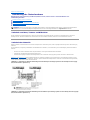 2
2
-
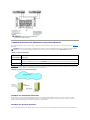 3
3
-
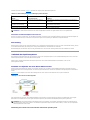 4
4
-
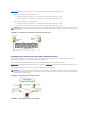 5
5
-
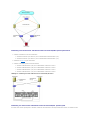 6
6
-
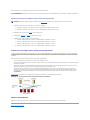 7
7
-
 8
8
-
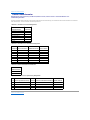 9
9
-
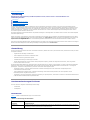 10
10
-
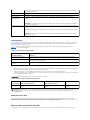 11
11
-
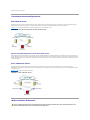 12
12
-
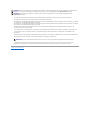 13
13
-
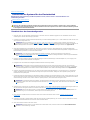 14
14
-
 15
15
-
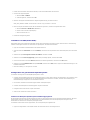 16
16
-
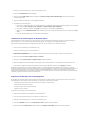 17
17
-
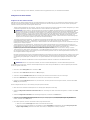 18
18
-
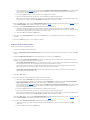 19
19
-
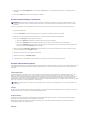 20
20
-
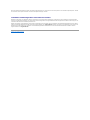 21
21
-
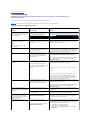 22
22
-
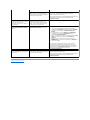 23
23
-
 24
24
Verwandte Artikel
-
Dell Compellent Storage Center iSCSI Storage Arrays Spezifikation
-
Dell PowerVault MD3200i and MD3220i Benutzerhandbuch
-
Dell PowerVault MD3600f/3620f Windows HA Cluster Spezifikation
-
Dell PowerVault MD3000 Spezifikation
-
Dell PowerVault MD3600f/3620f Windows HA Cluster Spezifikation
-
Dell PowerVault MD3200i and MD3220i Referenzhandbuch
-
Dell /EMC AX4-5i Referenzhandbuch
-
Dell EqualLogic PS Series iSCSI Storage Arrays Spezifikation
-
Dell PowerVault MD3600i/3620i Windows HA Cluster Bedienungsanleitung
-
Dell PowerVault MD3200i and MD3220i Bedienungsanleitung